BunBackUp (ファイルバックアップ)簡単な使い方
簡単にバックアップをして見ましょう。OS丸ごとのバックアップなどは、市販ソフトを使ってください。
Bunbackupというソフトを使用します。
詳しい使い方は作者ページにありますのでご覧ください。
バックアップを取る
ここでは以下のようなバックアップ内容とします。
ここではFirefoxブラウザーのユーザーデーターをバックアップします。
バックアップ元とバックアップ先は異なるドライブでないと意味がないです。USBメモリやUSBハードディスクをお使いください。
バックアップ元:C:\Documents and Settings\yamada\Application Data\Mozilla\Firefox バックアップ先:f:\bunbackup-data\firefox
起動
BunBackup.exeを起動します。
ファイルの追加
+アイコンの所を押します。

するとダイアログが出ます。
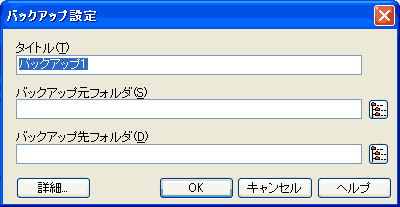
そこに、バックアック元フォルダーとバックアップ先フォルダーのパスを選択します。
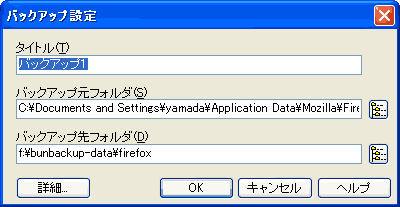
注意
このアプリケーションは、指定したフォルダーの中身が指定のフォルダーの中にバックアップされます。
実行
バックアップ開始ボタンを押します。
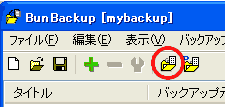
するとファイルのコピーが始まります。
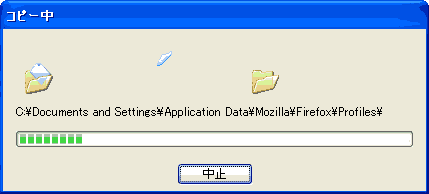
完了すると、以下のような結果が出ます。
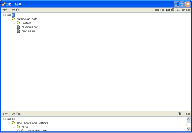
保存
現在のバックアップ内容を保存しましょう。
保存アイコンを押すと、ファイル、保存ダイアログが出ますのでMy Documentにでも、ファイル名、mybackup.lbkとでもしてファイルを保存しておきます。
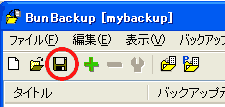
すると同じことをやる場合、このファイルを開くことで、バックアップの内容を読み込めます。
注意
デフォルトでは、ファイルの関連付けはなされていません。
終了
メニューよりファイル/終了でアプリケーションを終了します。
バックアップ後終了する。
どのタイミングでバックアップを取るか難しいところです。
つい忘れがちになります。
そこで、パソコンの電源を切るまえに、バックアップを取るのはどうでしょう。
Bunbackupには、バックアップ実行後に、電源をOFFにするよう指示する機能があります。
起動します。
通常通り起動します。バックアップ内容がない場合、バックアップファイルを開きます。
バックアップ後終了メニュー表示
メニューより設定/機能選択を開きます。
すると機能選択ダイアログが表示されますので、バックアップ後終了の所をチェックします。
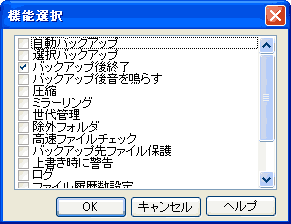
バックアップ後終了
メニューよりバックアップ/バックアップ後Windows終了を選びます。
するとバックアップが開始され、バックアップを終了すると、Windowsの電源がOffになります。
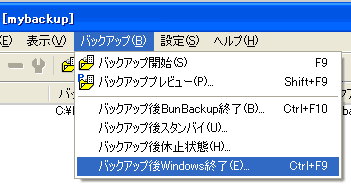
注意
実行前に、あらかじめ、電源を切れる状態(保存していないファイルは保存)しておいてください。
場合により電源が切れない場合もあります。
これは1度だけやればいいです。以後メニューは出た状態になります。
サイト
Android情報サイト
|
Youtube サイト
| Java サイト
| Google 活用サイト
| Google 情報サイト
| 無料ソフト活用 サイト
|写真活用のPicasa2 サイト
|新サイト
Blog
Android ブログ
Copyright (c)2004 - 2012 Aki. All rights reserved.